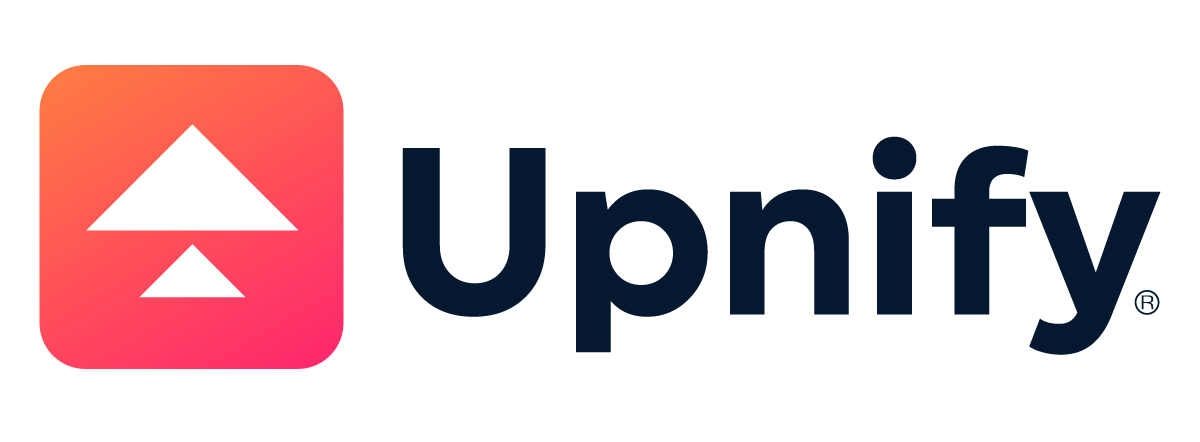Agregar una cuenta de correo - Gmail
Mon Jun 13 2022 07:08:25 GMT-0500 (Eastern Standard Time)
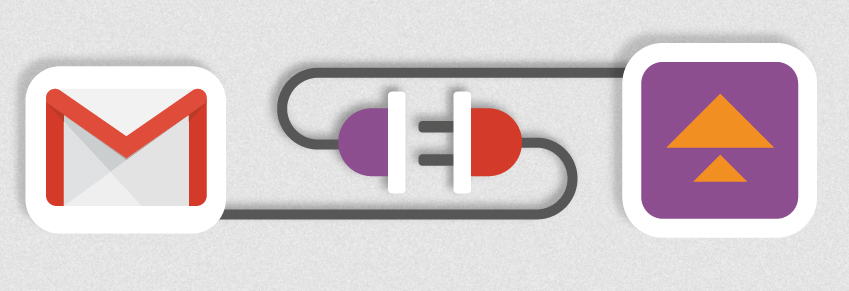
Envía correos manuales o automáticos desde Upnify utilizando tu cuenta de Gmail. Los correos enviados aparecerán en la bandeja de salida y cada cliente tendrá el historial.
Para poder configurar la cuenta de Gmail hay que verificar las siguientes configuraciones:
1-. Que se tenga visible y activa a la opción de ‘Acceso a aplicaciones menos seguras’.
¿Dónde verificar que se tiene visible o activa?
- Parte superior derecha > Logo de la cuenta > Gestionar tu cuenta de Google:
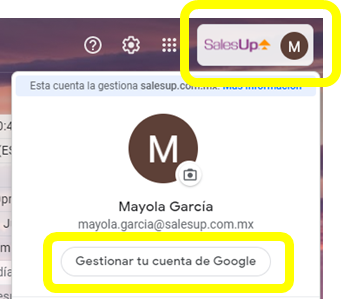
- Menú lateral izquierdo > Seguridad:
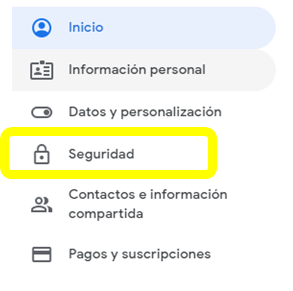
- Debe mostrarse esta opción desde donde se tiene que activar:

Si no se tiene visible esta opción se debe activar desde el panel Gsuite del administrador:
¿Dónde activarlo?
- Parte superior derecha > Menú de 9 puntos > Administrador (icono de engrane verde):
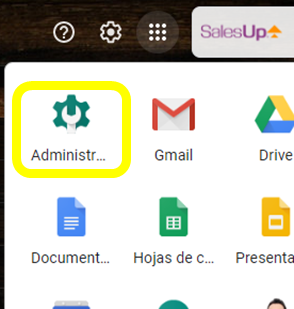
- Clic en la opción ‘Seguridad’:
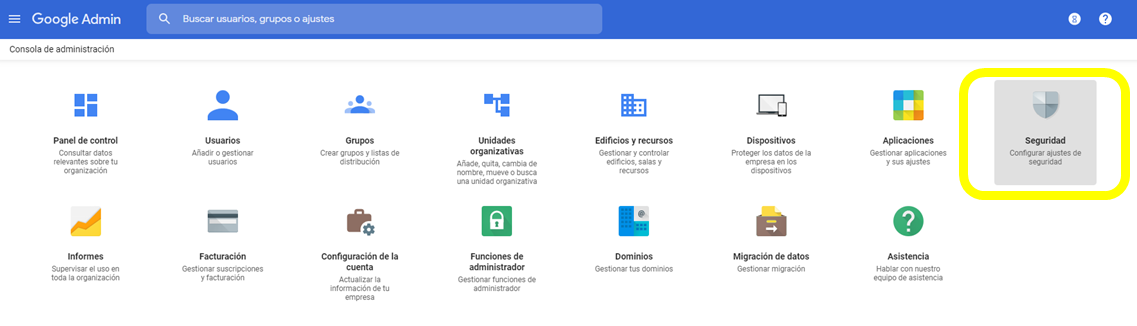
- Clic en la cuarta opción del listado ‘Aplicaciones pocos seguras’:
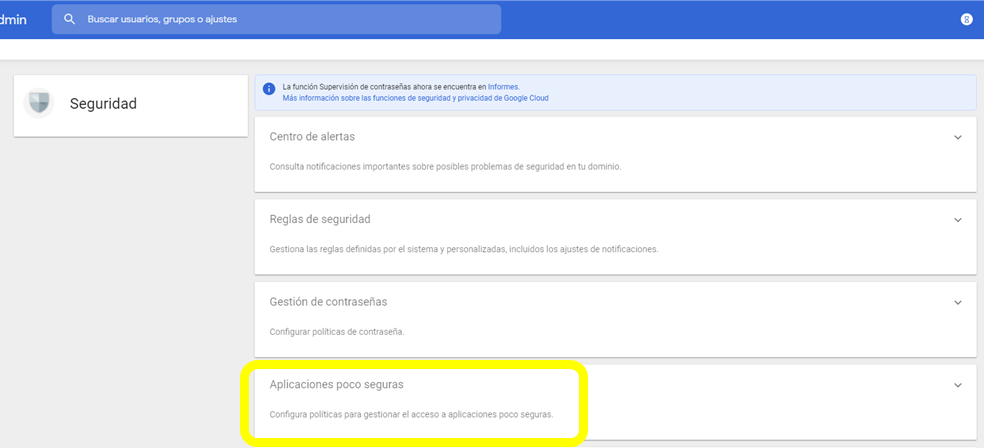
- Activar la opción ‘Permitir a los usuarios administrar su acceso a las aplicaciones poco seguras’:
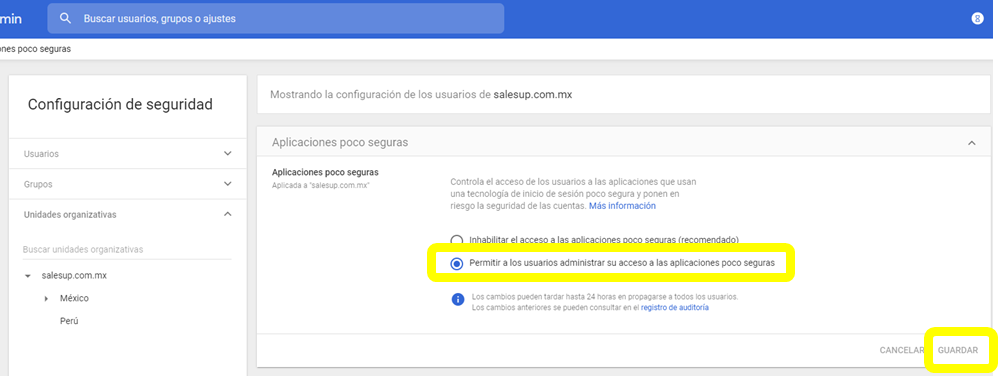
Y ‘Guardar’ al finalizar.
2.- Una vez se verifique la opción anterior está activa y sigue sin permitir realizar la configuración de la cuenta Gmail, se debe realizar la configuración mediante la ‘Verificación en dos pasos’:
¿Dónde verificar que se tiene visible o activa?
- Parte superior derecha > Logo de la cuenta > Gestionar tu cuenta de Google:
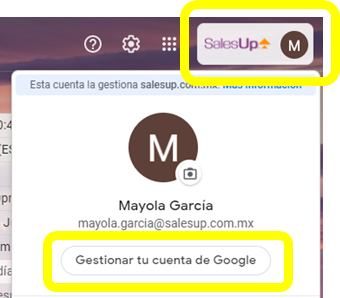
- Menú lateral izquierdo > Seguridad:
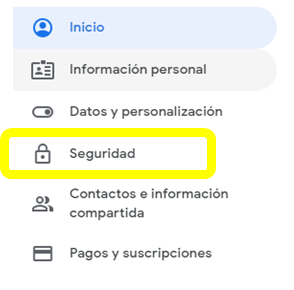
- Debe mostrarse esta opción desde donde se tiene activar:
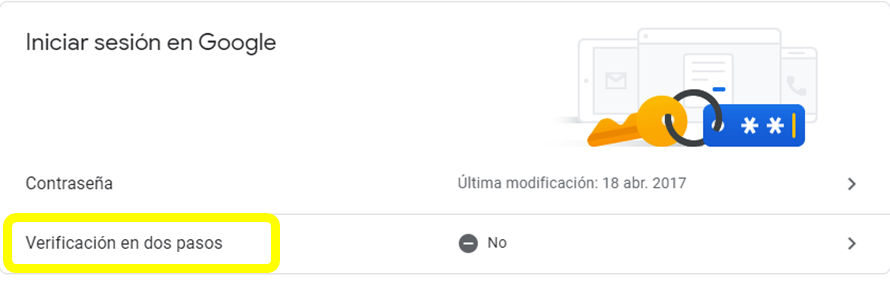
- Si tiene la opción ‘No’, entonces se debe de activar dando clic en ‘Verificación en dos pasos’ y sigues unos sencillos pasos:
1. Empezar:
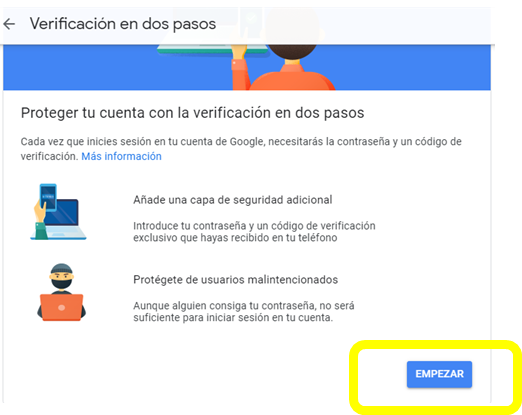
2. Colocas correo y contraseña Gmail
3. Te mostrará el dispositivo con el cuál se realizará el enlace; en dado caso que no sea el tuyo, lo puedes cambiar > Clic en Intentarlo Ahora:
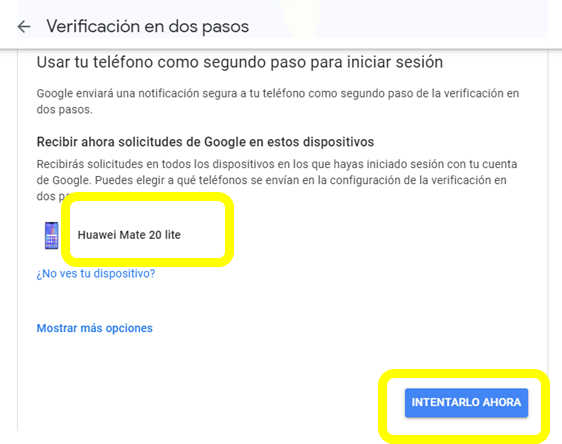
4. Llegará a tu móvil una notificación > Seleccionar ‘SI’:
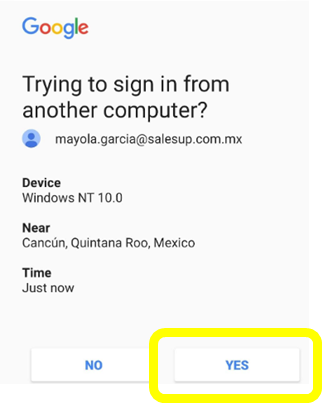
5. Verifica que el número que muestra sea donde puedes recibir el código mediante la opción que selecciones > Enviar:
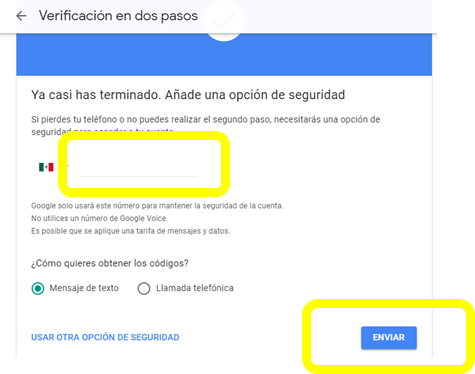
6. Cuando tengas el código, solo coloca los números:
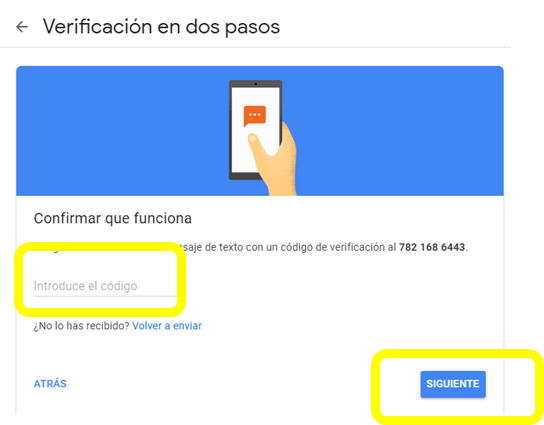
7. Cuando se halla realizado de forma exitosa la verificación con eñ código dar clic en ‘Activar’:
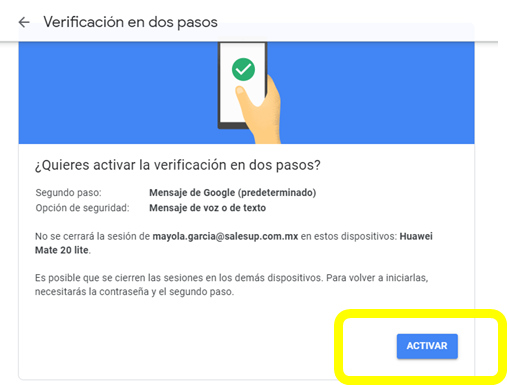
8. Cuando te halla notificado que está activo, regresas al panel:
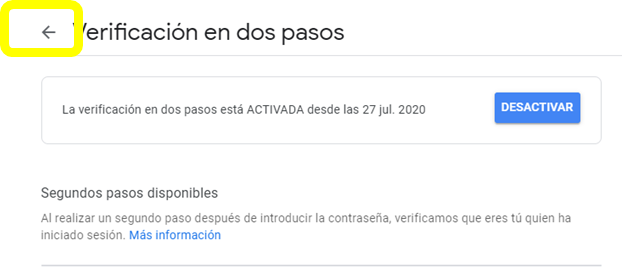
9. Te mostrará que se ha activado la ‘Verificación en dos pasos’, dar clic en ‘Contraseña de aplicaciones’:
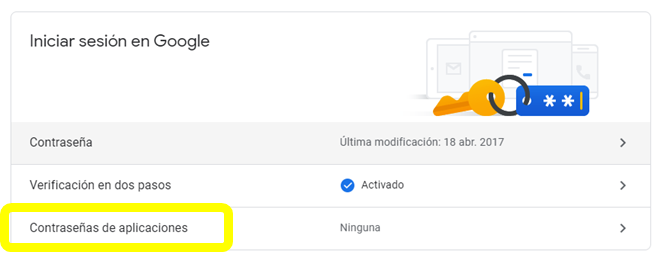
10. Colocas nuevamente tu correo y contraseña Gmail.
11. Del listado que muestra, seleccionar ‘Otra (nombre personalizado)’:
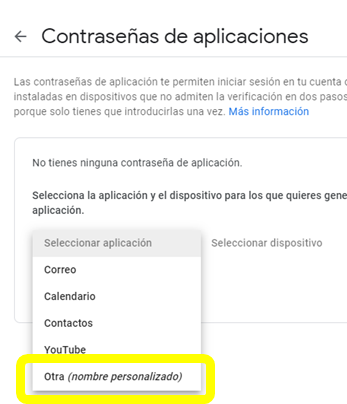
12. Colocas el nombre que desees y das clic en ‘Generar’:
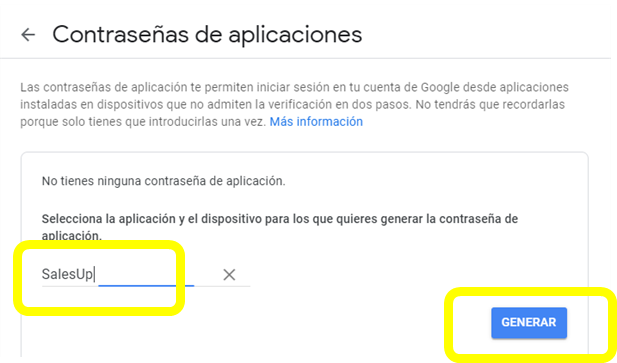
13. Finalmente te mostrará la contraseña en un recuadro amarillo, la que será que deberás de copiar y pegar en la configuración de la cuenta de correo en Upnify:
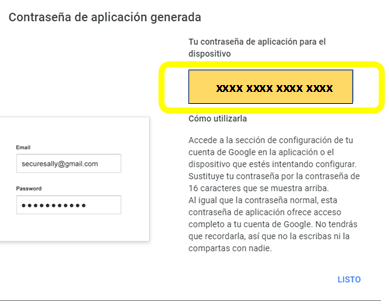
Si no se tiene visible esta opción se debe activar desde el panel Gsuite del administrador:
¿Dónde activarlo?
- Parte superior derecha > Menú de 9 puntos > Administrador (icono de engrane verde):
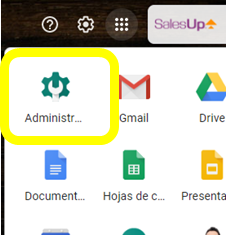
- Clic en la opción ‘Seguridad’:
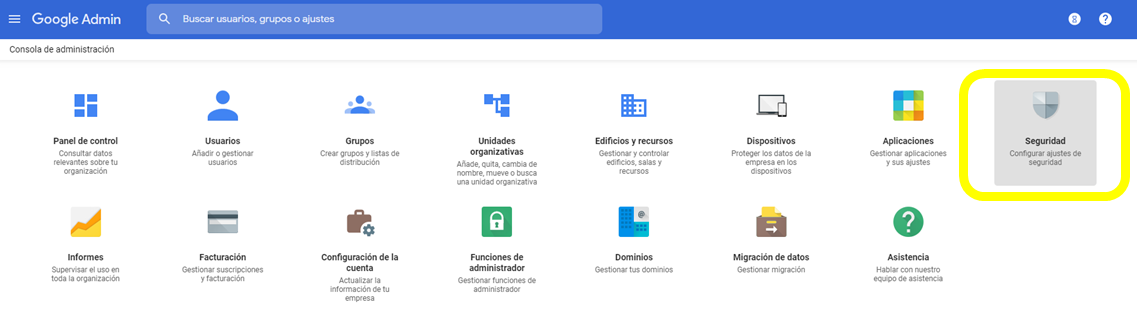
Clic en la quinta opción del listado ‘Verificación en dos pasos’:
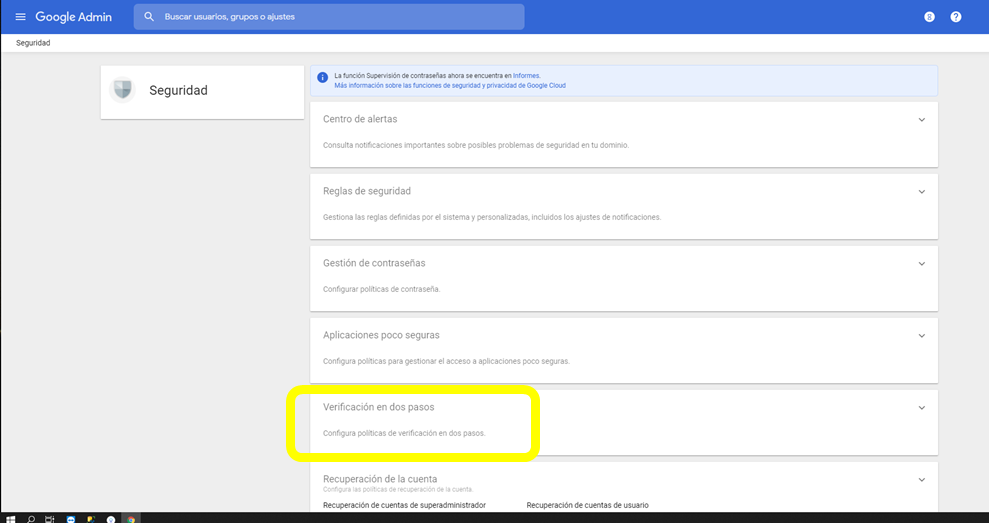
- Activar la opción ‘Permitir a los usuarios activar la verificación en dos pasos’:
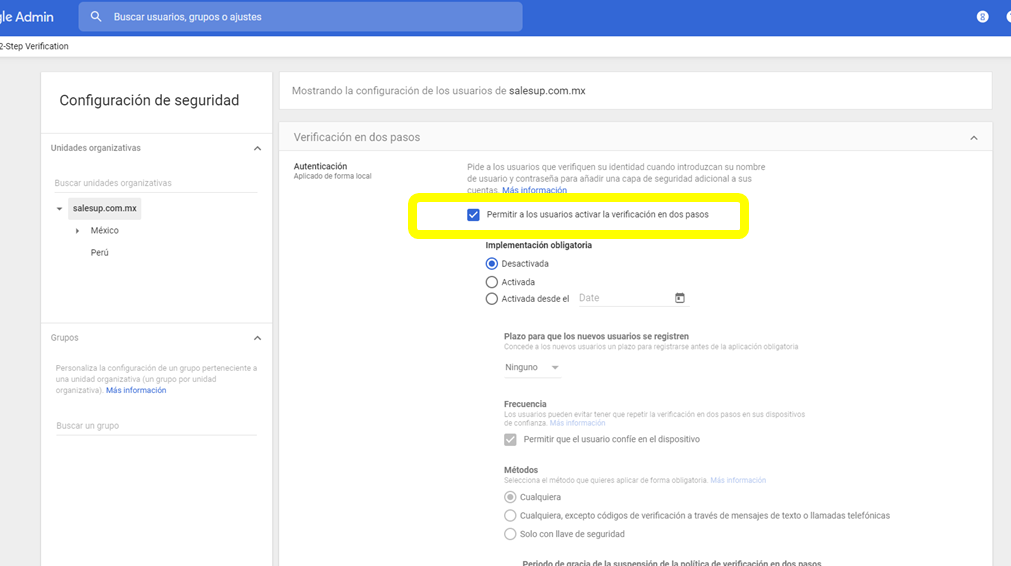
- Y ‘Guardar’ al finalizar.
En tu cuenta:
Para configurar tu cuenta de correo, coloca el cursor sobre tu nombre de usuario, que se encuentra en la parte superior derecha de la pantalla y da clic en 'Cuentas de correo'.
Tu nombre > Cuentas de correo
Te mostrará la ventana Cuentas de correo. Ahora, da clic en +Agregar
En la ventana Agregar cuenta, puedes elegir en el campo Tipo si deseas que tu correo sea de Entrada, Salida o Entrada / Salida y en la ventana de la derecha, el dominio de tu correo.
**La versión básica no tiene acceso a la bandeja de entrada**
- Configuración solo salida de correos:
Coloca los datos tal como aparecen en la pantalla anterior, a excepción de tu correo Gmail y la contraseña de aplicaciones del correo.
- Tipo: Salida Configuración: SMTP/IMAP
- Cuenta: Correo y contraseña de aplicaciones del correo
- Servidor: smtp.gmail.com Puerto: 465 Seguridad: SSL
- Configuración tipo: Entrada / Salida
Coloca los datos tal como aparecen en la pantalla anterior, a excepción de tu correo Gmail y la contraseña del correo.
- Tipo: Entrada/Salida Configuración: SMTP/IMAP
- Cuenta: Correo y contraseña de aplicaciones del correo
- Servidor SMTP: smtp.gmail.com Puerto: 465 Seguridad: SSL
- Servidor IMAP: imap.gmail.com Puerto: 993 Seguridad: SSL
Por ultimo, da clic en 'Aceptar' cuando finalices de llenar los datos.
Nota: si cambias la contraseña de tu cuenta de correo que tienes sincronizada a Upnify y no has completado estos pasos es posible que tengas que volver a autenticar esas nuevas credenciales para poder seguir usando la sincronización de correo sin interrupción.
Cualquier duda comunicate con tu asesor Upnify ![]() +52 (998) 283 1240
+52 (998) 283 1240

Esta configuración se tendrá que realizar para las cuentas de Gmail y Hotmail previamente configuradas; por el cambio de políticas de Google (Agosto 2019).